用抽出滤镜提取人像
| [日期:2022-04-18] | 作者:信息技术 次浏览 | [字体:大 中 小] |
用抽出滤镜提取人像
(2024届8班) 况欣洋
况欣洋:今天学习了快速提取人像的新方法。在PS上打开一张人像图,在滤镜菜单下点击抽出命令,用边缘高光器工具来对人像进行制作。画笔大小调整为20——30为最佳,沿着人物头部边缘开始描画,一直描画到起点重合。特别要注意的就是描画过程中手不要发抖,否则最终效果边缘会呈现很多锯齿,显得不真实。当描画完成后点击填充工具,对选区范围内的人像进行填充。先点击预览效果,看看有什么做的不理想的地方,用橡皮擦,清除工具,边缘修饰工具来对做的不理想的地方进行修改和调整,直到达到满意的效果。
操作时一定要注意手不要发抖,就像画画一样,很快就可以完成。做好后我发现我抠出的图边缘锯齿较多,这是我没有用好橡皮擦和边缘修饰工具的缘故,在老师的协助下,通过重新修改,我已经能够很好的提取出较好的人像效果了。
1、新建背景图层(ctrl+0最大化):
在PS中打开所需人物图片,新建背景图层(避免原背景图层被破坏)(图层是分开的,每一层互不影响)
2、选择滤镜下的抽出命令。
3、用边缘高光器工具沿着人物边缘开始描画,一直描画到起点重合。(要注意描画过程中手不要发抖,否则边缘会形成很多锯齿)
4、描画完成后点击填充工具,对选区范围内的人像进行填充。
5、点击预览效果,对做的不理想的地方用橡皮擦,清除工具和边缘修饰工具进行修改和调整后确定。
6、文件的保存:用“抽出滤镜提取人像”命名并以JPEG格式进行保存
注意事项:在操作过程中要注意画笔大小的数值大小设定,描画的时候屏气凝神,保持手部稳定。

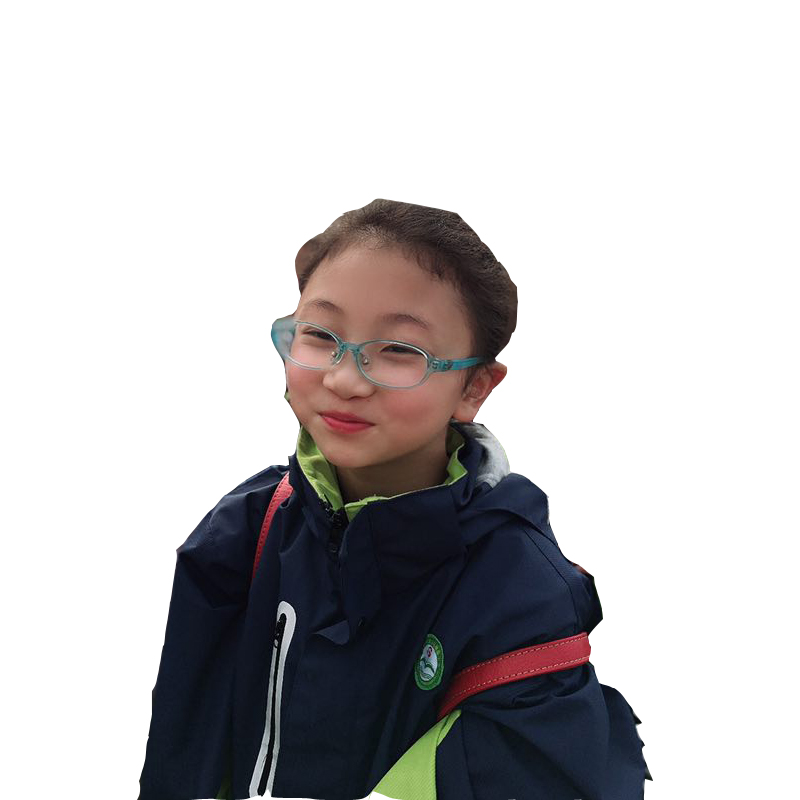
指导教师—詹超